일반적인 Windows 컴퓨터 사용자와 비슷하다면 거의 매일 Gmail을 사용하고 있을 것입니다. 하지만 빠른 답변이 필요한 필수 업무용 이메일이든, 기타 알림이든, 브라우저로 이동하여 Gmail을 여는 것은 번거로울 수 있습니다.
이때 Gmail 이메일을 작업 표시줄에 고정해 두면 한결 수월해집니다. 이제 바로 들어가서 Gmail 이메일을 작업 표시줄에 고정하는 방법을 알아보겠습니다.
Windows PC의 작업 표시줄에 Gmail을 고정하는 방법
PC에서 웹 서핑을 위해 Chrome을 사용하는 경우 아래 방법에 따라 Gmail 이메일을 Windows 작업 표시줄에 고정하세요:
⭐ Gmail 웹사이트로 이동하여 계정에 로그인하세요.
⭐ 이제 오른쪽 상단 모서리에서 더보기 버튼을 클릭합니다.
⭐ 추가 도구를 선택하고 바로 가기 만들기
⭐ 그러면 새 계정의 이름을 지정하라는 메시지가 표시됩니다. 이름을 입력하고 만들기를 클릭합니다.
위의 단계를 따르는 즉시 바탕 화면에 새 Gmail 바로 가기가 표시됩니다. 이제 새로 만든 바로가기를 마우스 오른쪽 버튼으로 클릭하고 작업 표시줄에 고정을 선택합니다. 이제 Windows 작업 표시줄이 사용자 지정되고 Gmail 바로가기가 Windows 작업 표시줄에 고정됩니다.
Edge 사용자를 위해 Gmail을 작업 표시줄에 고정하는 방법
반면, 대부분의 충성도 높은 Windows 사용자처럼 Edge를 사용하는 경우에는 Gmail 아이콘을 고정하는 정확한 단계가 약간 달라집니다. 시작하는 방법은 다음과 같습니다:
⭐ Edge 브라우저를 실행하고 공식 Gmail 웹사이트로 이동합니다.
⭐ Gmail 계정으로 로그인합니다.
⭐ Edge 브라우저의 왼쪽 상단 모서리에서 드롭다운 메뉴(설정 등)를 클릭합니다.
⭐ 추가 도구로 이동하면 고정과 관련된 두 가지 옵션이 표시됩니다: 작업 표시줄에 고정 또는 시작에 고정.
⭐ 작업 표시줄에 고정을 선택합니다. 이제부터 새 바로가기가 작업 표시줄에 고정됩니다.
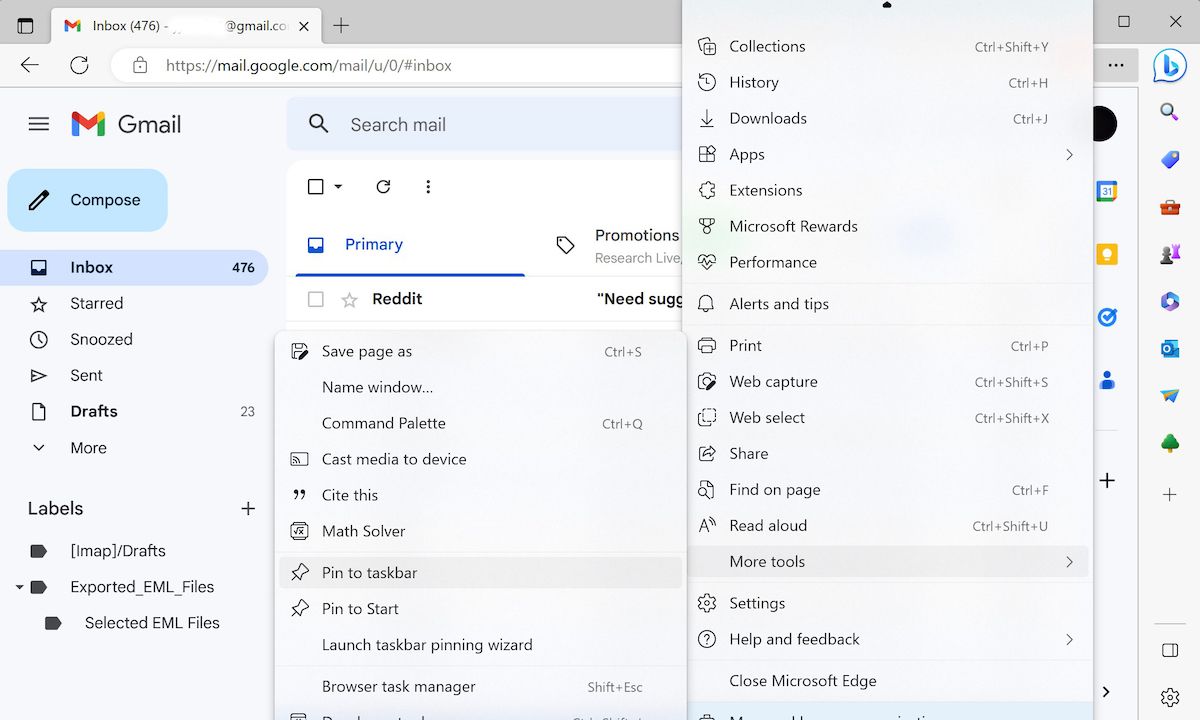
Windows PC의 작업 표시줄에 Gmail 고정
Gmail을 반정기적으로 사용하는 경우라면 Gmail 웹 앱을 작업 표시줄에 고정하는 것이 좋습니다. 위에서 설명한 것처럼 매우 쉽습니다. 자주 사용하는 애플리케이션이 있다면 작업 표시줄에 고정하는 것이 좋습니다.